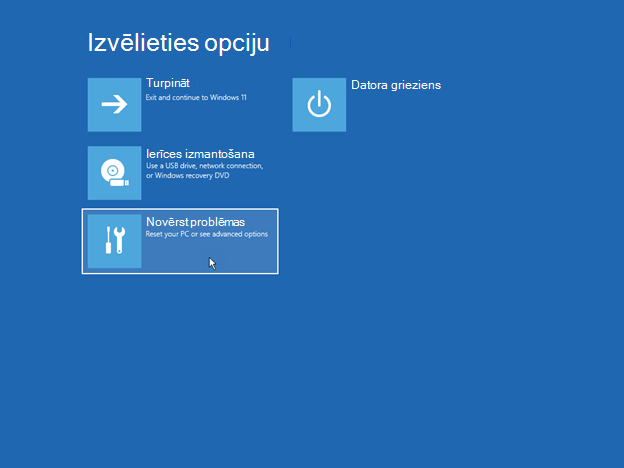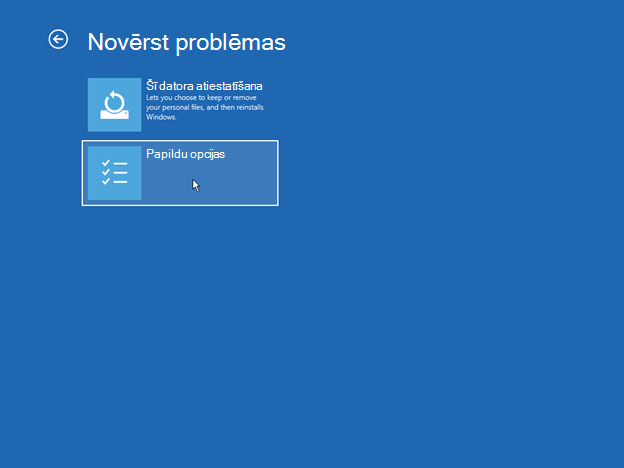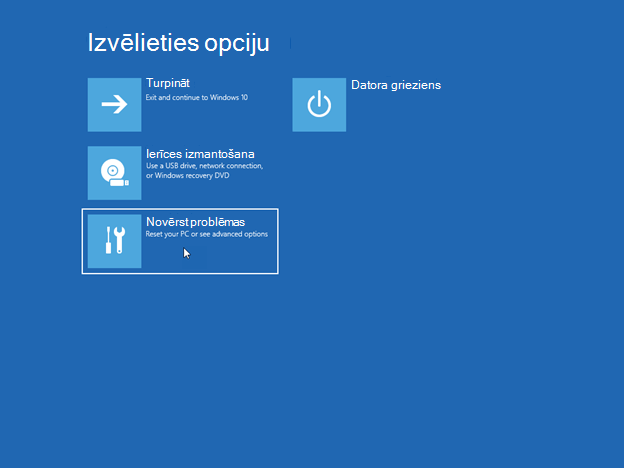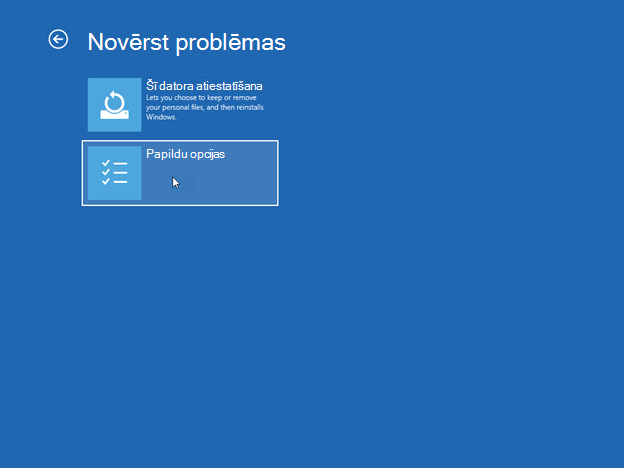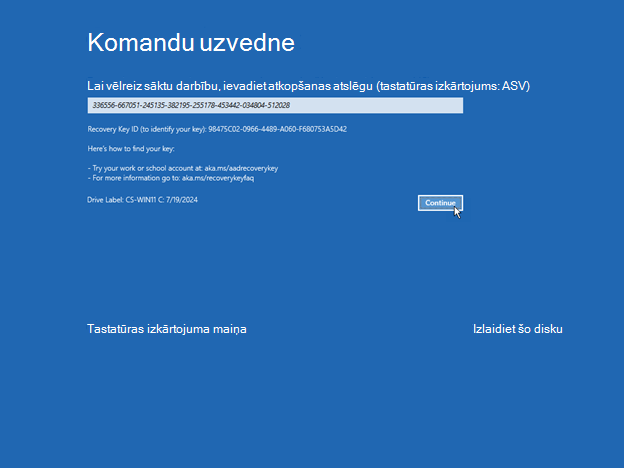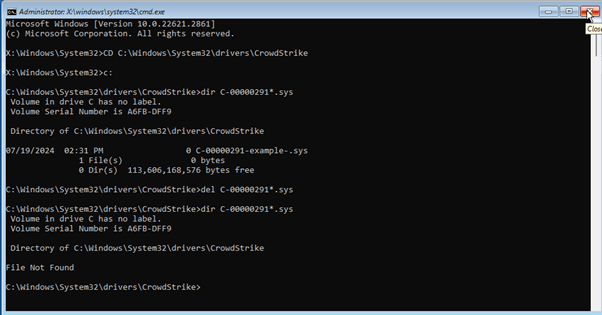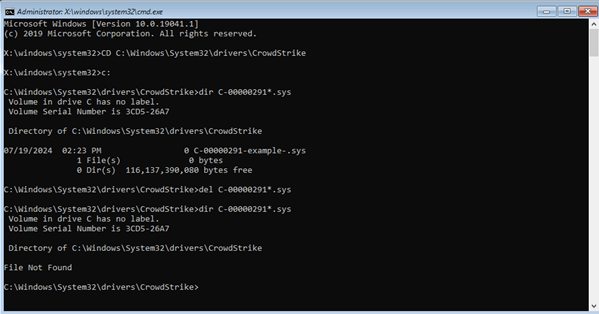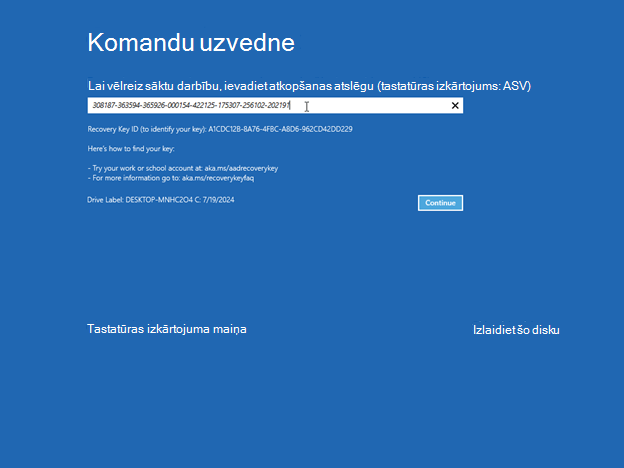|
Informāciju par šo problēmu, kas rodas, izmantojot CrowdStrike Windows serveros, skatiet rakstā KB5042426. |
Kopsavilkums
Microsoft ir identificējusi problēmu, kas ietekmē Windows galapunktus, kuri darbojas ar aģentu CrowdStrike Bear. Šie galapunkti var rasties kļūdu 0x50 vai 0x7E zilā ekrānā un nepārtraukti tiek restartēts.
Esam saņēmuši ziņojumus par sekmīgu atkopšanu no dažiem klientiem, kas mēģinās veikt vairākas restartēšanas operācijas ietekmētajos Windows galapunktos.
Mēs strādājam ar CrowdStrike , lai sniegtu vistāko informāciju, kas pieejama par šo problēmu. Lūdzu, atgriezieties, lai saņemtu atjauninājumus par šo aktīvo problēmu.
Risinājums
Svarīgi!: Ir izlaists USB rīks, kas palīdz automatizēt manuālo labošanu. Papildinformāciju skatiet rakstā Jauns atkopšanas rīks, kas palīdz novērst CrowdStrike problēmu, kas ietekmē Windows ierīces.
Lai novērstu šo problēmu, izpildiet šos norādījumus attiecībā uz savu Windows versiju.
-
Turiet nospiestu ieslēgšanas/izslēgšanas pogu 10 sekundes, lai izslēgtu ierīci, un pēc tam vēlreiz nospiediet ieslēgšanas/izslēgšanas pogu, lai ieslēgtu ierīci.
-
Windows pierakstīšanās ekrānā nospiediet un turiet nospiestu taustiņu Shift , kamēr atlasāt Opciju Power > restartēt.
-
Pēc ierīces restartēšanas ekrānā Izvēlieties opciju atlasiet Novērst problēmu.
-
Problēmu novēršanas ekrānā atlasiet Papildu opcijas un >iestatījumi >Iespējot drošo režīmu.
-
Restartējiet jūsu ierīci.Piezīme Iespējams, jums tiks lūgts ievadīt BitLocker atkopšanas atslēgu. Pēc ierīces restartēšanas turpiniet spiest taustiņu F4 , un pēc tam tā jūs pieteiks drošajā režīmā. Ņemiet vērā: lai pieteiktos drošajā režīmā, dažām ierīcēm ir jānospiež taustiņš F11 .
-
Drošajā režīmā ar peles labo pogu noklikšķiniet uz Sākt, noklikšķiniet uz Palaist, lodziņā Atvērt ierakstiet cmdun pēc tam noklikšķiniet uz Labi.
-
Ja sistēmas disks atšķiras no C:\, ierakstiet C: un pēc tam nospiediet taustiņu Enter. Tādējādi pārslēgsiet jūs uz C:\ disku.
-
Ierakstiet šo komandu un pēc tam nospiediet taustiņu Enter:
CD C:\Windows\System32\drivers\CrowdStrike
Piezīme Šajā piemērā C ir jūsu sistēmas disks. Tas tiks mainīts uz pārblīvētu direktoriju.
-
Direktorijā CrowdStrike atrodiet failu, kas atbilst "C-00000291*.sys". Lai to izdarītu, ierakstiet šo komandu un pēc tam nospiediet taustiņu Enter:
dir C-00000291*.sys
-
Neatgriezeniski izdzēsiet atrasto(-s) failu(-s). Lai to izdarītu, ierakstiet šo komandu un pēc tam nospiediet taustiņu Enter.
del C-00000291*.sys
-
Manuāli meklējiet failus, kas atbilst "C-00000291*.sys" un izdzēsiet tos.
-
Restartējiet jūsu ierīci.
-
Turiet nospiestu ieslēgšanas/izslēgšanas pogu 10 sekundes, lai izslēgtu ierīci, un pēc tam vēlreiz nospiediet ieslēgšanas/izslēgšanas pogu, lai ieslēgtu ierīci.
-
Windows pierakstīšanās ekrānā nospiediet un turiet nospiestu taustiņu Shift , kamēr atlasāt Izslēgt > Restartēt.
-
Pēc ierīces restartēšanas ekrānā Izvēlieties opciju atlasiet Novērst problēmu.
-
Problēmu novēršanas ekrānā atlasiet Papildu opcijas un> iestatījumi >Iespējot drošo režīmu.
-
Restartējiet jūsu ierīci.Piezīme Iespējams, jums tiks lūgts ievadīt BitLocker atkopšanas atslēgu.
-
Pēc ierīces restartēšanas turpiniet spiest taustiņu F4 , un pēc tam tā jūs pieteiks drošajā režīmā.
-
Drošajā režīmā ar peles labo pogu noklikšķiniet uz Sākt, noklikšķiniet uz Palaist, lodziņā Atvērt ierakstiet cmdun pēc tam noklikšķiniet uz Labi.
-
Ja sistēmas disks atšķiras no C:\, ierakstiet C: un pēc tam nospiediet taustiņu Enter. Tādējādi pārslēgsiet jūs uz C:\ disku.
-
Ierakstiet šo komandu un pēc tam nospiediet taustiņu Enter:
CD C:\Windows\System32\drivers\CrowdStrike
Piezīme Šajā piemērā C ir jūsu sistēmas disks. Tas tiks mainīts uz pārblīvētu direktoriju.
-
Direktorijā CrowdStrike atrodiet failu, kas atbilst "C-00000291*.sys". Lai to izdarītu, ierakstiet šo komandu un pēc tam nospiediet taustiņu Enter:
dir C-00000291*.sys
-
Neatgriezeniski izdzēsiet atrasto(-s) failu(-s). Lai to izdarītu, ierakstiet šo komandu un pēc tam nospiediet taustiņu Enter.
del C-00000291*.sys
-
Manuāli meklējiet failus, kas atbilst "C-00000291*.sys" un izdzēsiet tos.
-
Restartējiet jūsu ierīci.
Atkopšanas metodes
Ja tiek parādīts Windows atkopšanas ekrāns, izmantojiet kādu no tālāk aprakstītajām metodēm, lai atkoptu savu ierīci.
1. metode. Droša režīma iespējošanas izmantošana
-
Turiet nospiestu ieslēgšanas/izslēgšanas pogu 10 sekundes, lai izslēgtu ierīci, un pēc tam vēlreiz nospiediet ieslēgšanas/izslēgšanas pogu, lai ierīci ieslēgtu.
-
Windows pierakstīšanās ekrānā nospiediet un turiet nospiestu taustiņu Shift, kamēr atlasāt Opciju Power > restartēt.
-
Pēc ierīces restartēšanas ekrānā Opcijas izvēle atlasiet Problēmu novēršana un> startēšanas > un > iespējot drošo režīmu. Pēc tam restartējiet ierīci.Piezīme Iespējams, jums tiks lūgts ievadīt BitLocker atkopšanas atslēgu. Pēc ierīces restartēšanas turpiniet spiest taustiņu F4 , un pēc tam tā jūs pieteiks drošajā režīmā. Ņemiet vērā: lai pieteiktos drošajā režīmā, dažām ierīcēm ir jānospiež taustiņš F11 .
-
Ja ekrānā tiek pieprasīta BitLocker atkopšanas atslēga, izmantojiet tālruni un piesakieties operētājsistēmā https://aka.ms/aadrecoverykey. Piesakieties ar savu e-pasta ID un domēna konta paroli, lai atrastu ar ierīci saistīto BitLocker atkopšanas atslēgu.Lai atrastu BitLocker atkopšanas atslēgu, noklikšķiniet uz Pārvaldīt ierīces , > skatīt Bitlocker atslēgas un > rādīt atkopšanas atslēgu.
-
Atlasiet tās ierīces nosaukumu, kurā tiek parādīta BitLocker uzvedne. Izvērstajā logā atlasiet Skatīt BitLocker atslēgas. Pārejiet atpakaļ uz ierīci un ievadiet BitLocker atslēgu, kas redzama tālrunī vai sekundārajā ierīcē.
-
Pēc ierīces restartēšanas turpiniet spiest taustiņu F4 , un pēc tam tā jūs pieteiks drošajā režīmā.
-
Drošajā režīmā ar peles labo pogu noklikšķiniet uz Sākt, noklikšķiniet uz Palaist, lodziņā Atvērt ierakstiet cmdun pēc tam noklikšķiniet uz Labi.
-
Ja sistēmas disks atšķiras no C:\, ierakstiet C: un pēc tam nospiediet taustiņu Enter. Tādējādi pārslēgsiet jūs uz C:\ disku.
-
Ierakstiet šo komandu un pēc tam nospiediet taustiņu Enter:
Padoms.: CD C:\Windows\System32\drivers\CrowdStrike
Piezīme Šajā piemērā C ir jūsu sistēmas disks. Tas tiks mainīts uz pārblīvētu direktoriju.
-
Direktorijā CrowdStrike atrodiet failu, kas atbilst "C-00000291*.sys". Lai to izdarītu, ierakstiet šo komandu un pēc tam nospiediet taustiņu Enter:
dir C-00000291*.sys
-
Neatgriezeniski izdzēsiet atrasto(-s) failu(-s). Lai to izdarītu, ierakstiet šo komandu un pēc tam nospiediet taustiņu Enter.
del C-00000291*.sys
-
Manuāli meklējiet failus, kas atbilst "C-00000291*.sys" un izdzēsiet tos.
-
Restartējiet jūsu ierīci.
-
Turiet nospiestu ieslēgšanas/izslēgšanas pogu 10 sekundes, lai izslēgtu ierīci, un pēc tam vēlreiz nospiediet ieslēgšanas/izslēgšanas pogu, lai ieslēgtu ierīci.
-
Windows pierakstīšanās ekrānā nospiediet un turiet nospiestu taustiņu Shift, kamēr atlasāt Opciju Power > restartēt.
-
Pēc ierīces restartēšanas ekrānā Opcijas izvēle atlasiet Problēmu novēršana un> startēšanas > un > iespējot drošo režīmu. Pēc tam vēlreiz restartējiet ierīci.Piezīme Iespējams, jums tiks lūgts ievadīt BitLocker atkopšanas atslēgu. Pēc ierīces restartēšanas turpiniet spiest taustiņu F4 , un pēc tam tā jūs pieteiks drošajā režīmā. Ņemiet vērā: lai pieteiktos drošajā režīmā, dažām ierīcēm ir jānospiež taustiņš F11 .
-
Ja ekrānā tiek pieprasīta BitLocker atkopšanas atslēga, izmantojiet tālruni un piesakieties operētājsistēmā https://aka.ms/aadrecoverykey. Piesakieties ar savu e-pasta ID un domēna konta paroli, lai atrastu ar ierīci saistīto bit locker atkopšanas atslēgu.Lai atrastu BitLocker atkopšanas atslēgu, noklikšķiniet uz Pārvaldīt ierīces , > skatīt Bitlocker atslēgas un > rādīt atkopšanas atslēgu.
-
Atlasiet tās ierīces nosaukumu, kurā tiek parādīta BitLocker uzvedne. Izvērstajā logā atlasiet Skatīt BitLocker atslēgas. Pārejiet atpakaļ uz ierīci un ievadiet BitLocker atslēgu, kas redzama tālrunī vai sekundārajā ierīcē.
-
Pēc ierīces restartēšanas turpiniet spiest taustiņu F4 , un pēc tam tā jūs pieteiks drošajā režīmā.
-
Drošajā režīmā ar peles labo pogu noklikšķiniet uz Sākt, noklikšķiniet uz Palaist, lodziņā Atvērt ierakstiet cmdun pēc tam noklikšķiniet uz Labi.
-
Ja sistēmas disks atšķiras no C:\, ierakstiet C: un pēc tam nospiediet taustiņu Enter. Tādējādi pārslēgsiet jūs uz C:\ disku.
-
Ierakstiet šo komandu un pēc tam nospiediet taustiņu Enter:
Padoms.: CD C:\Windows\System32\drivers\CrowdStrike
Piezīme Šajā piemērā C ir jūsu sistēmas disks. Tas tiks mainīts uz pārblīvētu direktoriju.
-
Direktorijā CrowdStrike atrodiet failu, kas atbilst "C-00000291*.sys". Lai to izdarītu, ierakstiet šo komandu un pēc tam nospiediet taustiņu Enter:
dir C-00000291*.sys
-
Neatgriezeniski izdzēsiet atrasto(-s) failu(-s). Lai to izdarītu, ierakstiet šo komandu un pēc tam nospiediet taustiņu Enter.
del C-00000291*.sys
-
Manuāli meklējiet failus, kas atbilst "C-00000291*.sys" un izdzēsiet tos.
-
Restartējiet jūsu ierīci.
2. metode. Sistēmas atjaunošanas izmantošana
-
Turiet nospiestu ieslēgšanas/izslēgšanas pogu 10 sekundes, lai izslēgtu ierīci, un pēc tam vēlreiz nospiediet ieslēgšanas/izslēgšanas pogu, lai ieslēgtu ierīci.
-
Windows pierakstīšanās ekrānā nospiediet un turiet nospiestu taustiņu Shift, kamēr atlasāt Opciju Power > restartēt.
-
Pēc ierīces restartēšanas ekrānā Opcijas izvēle atlasiet Problēmu novēršana un> veiktspējas > atjaunošanu.
-
Ja ekrānā tiek pieprasīta BitLocker atkopšanas atslēga, izmantojiet tālruni un piesakieties operētājsistēmā https://aka.ms/aadrecoverykey. Piesakieties, izmantojot savu e-pasta ID un domēna konta paroli, lai atrastu ar ierīci saistīto bit locker atkopšanas atslēgu.Lai atrastu BitLocker atkopšanas atslēgu, noklikšķiniet uz Pārvaldīt ierīces , > skatīt Bitlocker atslēgas un > rādīt atkopšanas atslēgu.
-
Atlasiet tās ierīces nosaukumu, kurā tiek parādīta BitLocker uzvedne. Izvērstajā logā atlasiet Skatīt BitLocker atslēgas. Pārejiet atpakaļ uz ierīci un ievadiet BitLocker atslēgu, kas redzama tālrunī vai sekundārajā ierīcē.
-
Sistēmas atjaunošana noklikšķiniet uz Tālāk.
-
Sarakstā atlasiet atjaunošanas opciju, noklikšķiniet uz Tālāk un pēc tam noklikšķiniet uz Pabeigt.
-
Noklikšķiniet uz Jā, lai apstiprinātu atjaunošanu.Piezīme Tādējādi tiks atjaunota tikai Windows sistēma, un personas dati netiks ietekmēti. Šī procesa pabeigšanai var būt nepieciešams līdz pat 15 minūtēm laika.
-
Turiet nospiestu ieslēgšanas/izslēgšanas pogu 10 sekundes, lai izslēgtu ierīci, un pēc tam vēlreiz nospiediet ieslēgšanas/izslēgšanas pogu, lai ieslēgtu ierīci.
-
Windows pierakstīšanās ekrānā nospiediet un turiet nospiestu taustiņu Shift, kamēr atlasāt Opciju Power > restartēt.
-
Pēc ierīces restartēšanas ekrānā Opcijas izvēle atlasiet Problēmu novēršana un> veiktspējas > atjaunošanu.
-
Ja ekrānā tiek pieprasīta BitLocker atkopšanas atslēga, izmantojiet tālruni un piesakieties operētājsistēmā https://aka.ms/aadrecoverykey. Piesakieties ar savu e-pasta ID un domēna konta paroli, lai atrastu ar ierīci saistīto bit locker atkopšanas atslēgu.Lai atrastu BitLocker atkopšanas atslēgu, noklikšķiniet uz Pārvaldīt ierīces , > skatīt Bitlocker atslēgas un > rādīt atkopšanas atslēgu.
-
Atlasiet tās ierīces nosaukumu, kurā tiek parādīta BitLocker uzvedne. Izvērstajā logā atlasiet Skatīt BitLocker atslēgas. Pārejiet atpakaļ uz ierīci un ievadiet BitLocker atslēgu, kas redzama tālrunī vai sekundārajā ierīcē.
-
Sistēmas atjaunošana noklikšķiniet uz Tālāk.
-
Sarakstā atlasiet atjaunošanas opciju, noklikšķiniet uz Tālāk un pēc tam noklikšķiniet uz Pabeigt.
-
Noklikšķiniet uz Jā, lai apstiprinātu atjaunošanu.Piezīme Tādējādi tiks atjaunota tikai Windows sistēma, un personas dati netiks ietekmēti. Šī procesa pabeigšanai var būt nepieciešams līdz pat 15 minūtēm laika.
Contact CrowdStrike
Ja pēc iepriekš minēto darbību veikšanas, ja joprojām rodas problēmas, piesakoties ierīcē, lūdzu, sazinieties ar CrowdStrike , lai saņemtu papildu palīdzību.
Uzziņas
Šajā rakstā pieminēto trešās puses produktu ražotāji ir no korporācijas Microsoft neatkarīgi uzņēmumi. Mēs nesniedzam nekādas garantijas, tiešas vai netiešas, par šo produktu veiktspēju vai uzticamību.
Mēs nodrošinām trešās puses kontaktinformāciju, kas palīdzēs jums atrast tehnisko atbalstu. Šī kontaktinformācija var tikt mainīta bez iepriekšēja paziņojuma. Mēs negarantējam šīs trešās puses kontaktinformācijas precizitāti.